win11控制面板没有hyperv选项怎么办 win11控制面板找不到hyper的解决方法
win11系统打开hyperv就可以在一个电脑上使用多个不同的系统,是一款非常不错的功能,但是有用户发现自己控制面板里面没有hyperv选项,其实这是window系统自动隐藏该功能,那么怎么解决?不要着急,参考下文方法即可修复。
具体方法如下:
1、首先打开控制面板,选择: 程序。
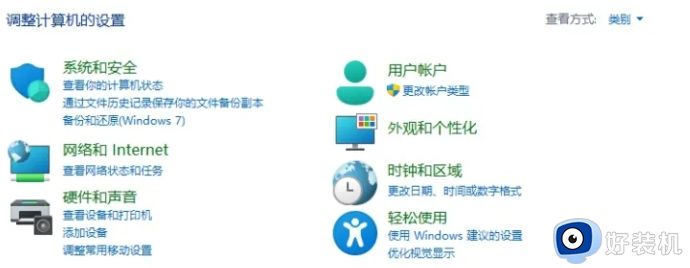
选择: 启用或关闭Windows功能
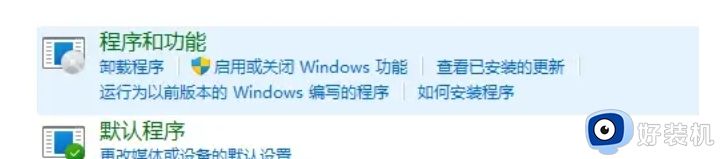
2、点击Hyper-V进行关闭或打开。
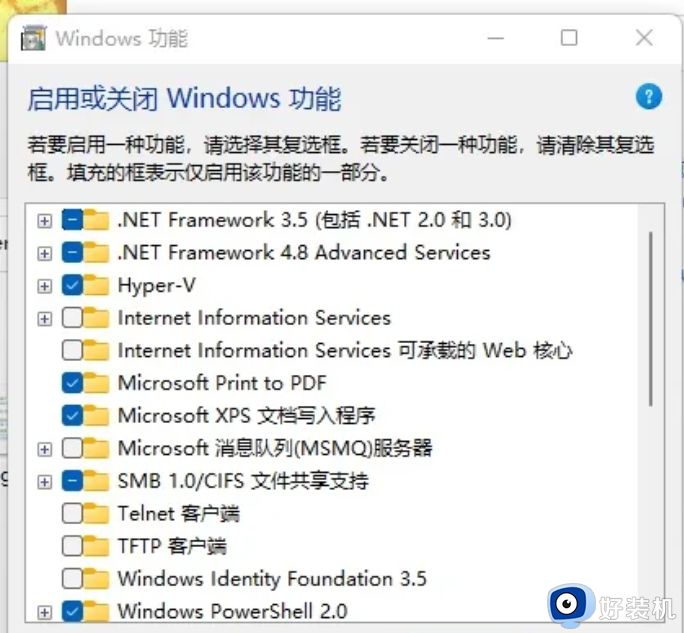
3、如果没有发现Hyper-V,解决方法如下:
在Win11搜索框,PowerShell 输入 systeminfo 命令
能够看到出现了很多处理器的信息,最末尾有个 Hyper-V 要求,如果四个全为 “是”,则表示支持 Hyper-V 功能
桌面新建一个记事本文件,将它的后缀改成cmd或bat,复制下面的代码
pushd "%~dp0"
dir /b %SystemRoot%\servicing\Packages\*Hyper-V*.mum >hyper-v.txtfor /f %%i in ('findstr /i . hyper-v.txt 2^>nul') do dism /online /norestart /add-package:"%SystemRoot%\servicing\Packages\%%i"del hyper-v.txtDism /online /enable-feature /featurename:Microsoft-Hyper-V-All /LimitAccess /ALL
然后,右键选择:以管理员身份运行。代码执行结束后,重启电脑就可以了。
上述分享win11系统控制面板找不到hyper的解决方法,简单设置之后,hyperv选项就恢复显示了。
win11控制面板没有hyperv选项怎么办 win11控制面板找不到hyper的解决方法相关教程
- nvidia控制面板不见了怎么办win11 win11右键无nvidia控制面板怎么解决
- windows11控制面板无法使用如何修复 win11控制面板用不了怎么解决
- win11nvidia控制面板找不到了怎么办 win11 nvidia控制面板无法打开怎么办
- win11找不到英伟达控制面板怎么办 win11没有找到英伟达控制面板解决方法
- win11显卡控制面板不见了怎么办 win11系统找不到显卡控制面板如何解决
- win11控制面板的进入方法 win11如何打开控制面板
- win11打不开nvidia控制面板怎么办 win11系统nvidia控制面板打不开解决方法
- win11怎么找到控制面板 win11如何打开控制面板
- win11未发现nvidia控制面板怎么办 win11没有nvidia控制面板怎么办
- win11控制面板的打开方法 win11如何打开控制面板
- win11家庭版右键怎么直接打开所有选项的方法 win11家庭版右键如何显示所有选项
- win11家庭版右键没有bitlocker怎么办 win11家庭版找不到bitlocker如何处理
- win11家庭版任务栏怎么透明 win11家庭版任务栏设置成透明的步骤
- win11家庭版无法访问u盘怎么回事 win11家庭版u盘拒绝访问怎么解决
- win11自动输入密码登录设置方法 win11怎样设置开机自动输入密登陆
- win11界面乱跳怎么办 win11界面跳屏如何处理
win11教程推荐
- 1 win11安装ie浏览器的方法 win11如何安装IE浏览器
- 2 win11截图怎么操作 win11截图的几种方法
- 3 win11桌面字体颜色怎么改 win11如何更换字体颜色
- 4 电脑怎么取消更新win11系统 电脑如何取消更新系统win11
- 5 win10鼠标光标不见了怎么找回 win10鼠标光标不见了的解决方法
- 6 win11找不到用户组怎么办 win11电脑里找不到用户和组处理方法
- 7 更新win11系统后进不了桌面怎么办 win11更新后进不去系统处理方法
- 8 win11桌面刷新不流畅解决方法 win11桌面刷新很卡怎么办
- 9 win11更改为管理员账户的步骤 win11怎么切换为管理员
- 10 win11桌面卡顿掉帧怎么办 win11桌面卡住不动解决方法
